In diesem Artikel beschreibe ich Schritt für Schritt, wie man Joomla! auf seinem Webserver installiert. Grundsätzlich ist die Installation nicht sehr schwer und sollte eigentlich von jederman durchzuführen sein, der etwas Verständnis für Computer und das Internet mitbringt.
Vor allem der Umgang mit FTP, evtl. auch MySQL z.b. mit PHPMyAdmin sind sehr hilfreich und meist auch völlig ausreichend.
Grundvorraussetzung ist natürlich, dass ein entsprechendes Webhosting Paket vorhanden ist. Es gibt unzählige Anbieter im Netz. Speziell für Joomla! sind aber ein paar serverseitige Konfigurationen empfehlenswert, die vieles mit der Arbeit in Joomla! einfacher bzw. überhaupt möglich machen. (Beispiel "wwwrun Problem")
Folgende Punkte sind für den Betrieb von Joomla! allerdings unbedingt notwendig:
- PHP (am Besten als FCGI Modul)
- 1 MySQL Datenbank
- ca. 50MB Speicher
Speziell für Joomla! angepassten Webspace gibt es auf meiner Medialekt Joomla! Webhosting Seite.
Sofern Ihr einen passenden Anbieter gefunden habt, benötigt ihr von diesem die FTP-Zugangsdaten zu dem Webspace, den Namen der MySQL Datenbank, sowie dessen Benutzer und Passwort.
Alle diese Informationen sind i.d.R. über das Server-Control-Panel z.b. EasySCP, des Anbieters abzurufen bzw. sogar einzustellen.
Dann wird natürlich auch noch das eigentliche Joomla! Paket benötigt, welche u.a. von http://www.joomla.org heruntergeladen werden kann.
Um die Daten auf den Server zu bekommen, ist eine FTP-Verbindung notwendig. Hierfür gibt es auch zahlreiche Anwendungen u.a. Filezilla. Grundsätzlich ist aber auch der ganz normale Windows-Explorer möglich. Ist das gewünschte Programm geöffnet, kann eine Verbindung zum Server hergestellt werden. Als Adresse kann man seine IP-Adresse zum Webspace, oder auch einfach seine Domain angeben. Hierbei muss jedoch das Protokoll FTP mitgegeben werden z.B. "ftp://www.meineseite.de". Ist der Server richtig konfiguriert, sollte dann auch schon das Login-Fenster erscheinen, in welcher Benutzername und Passwort abgefragt werden.
Häufiges kleines Manko, je nach Einstellung des Server ist der Benutzername. Bei der Authentifizierung wird oft dieser in der Form "" verlangt.
Ist die Verbindung hergestellt, können die Joomla! Daten auch schon hochgeladen werden. Diese müssen zuvor natürlich entpackt werden. Achtet auch darauf, solltet ihr auch im Root Verzeichnis des FTP-Speichers befinden und einen Ordner HTDOCS zur Auswahl haben, dass die Joomla! Daten in diesen gehören!
Je nach Internet Verbindung, kann dies schonmal ein paar Minuten bis hin zu 1/2 Stunde oder länger dauern.
Ist dies geschehen, kann die Homepage Adresse mit einem beliebigen Browser angesurft werden. Hier sollte dann automatisch die Installation von Joomla! erscheinen.
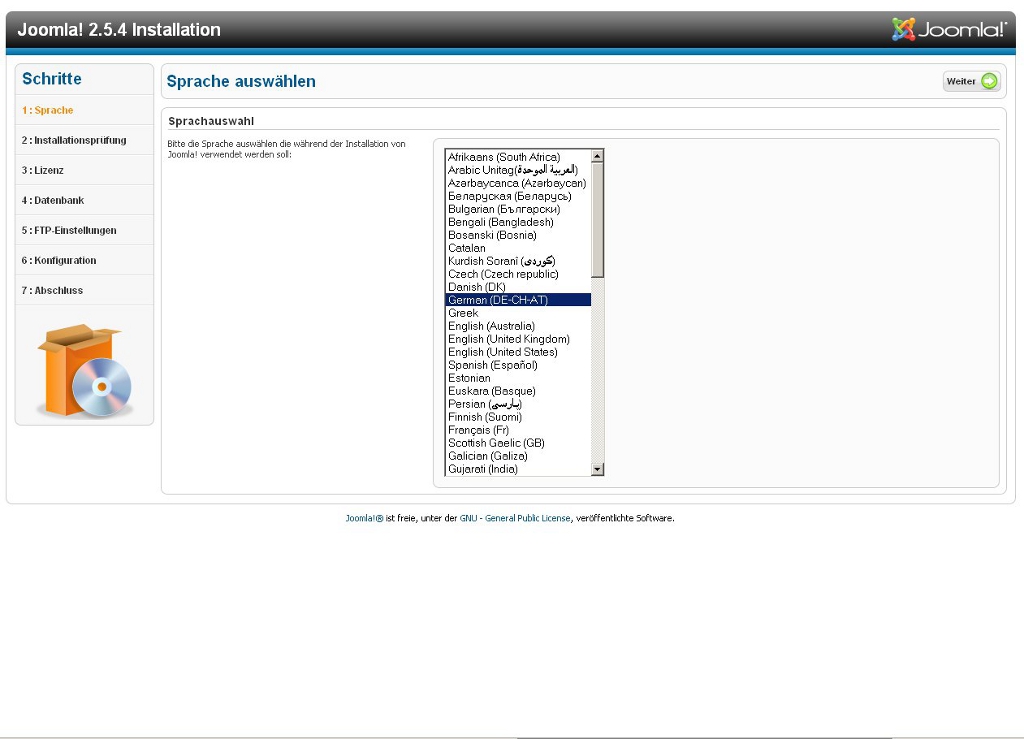 In der ersten Seite der Installation wird die Sprache festgelegt. Diese sollte bereits automatisch eingestellt sein, andernfalls einfach die gewünschte Sprache auswählen und mit dem Button WEITER die Installation fortführen.
In der ersten Seite der Installation wird die Sprache festgelegt. Diese sollte bereits automatisch eingestellt sein, andernfalls einfach die gewünschte Sprache auswählen und mit dem Button WEITER die Installation fortführen.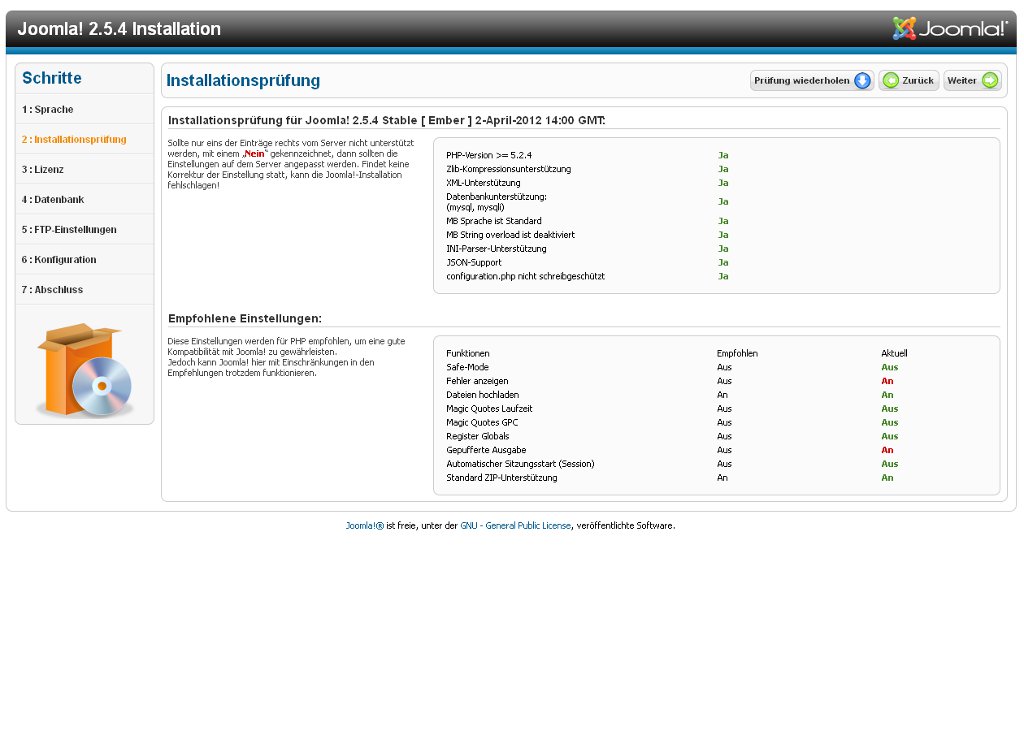 Die zweite Seite überprüft die Server Konfiguration. Auf dieser Seite wird auch schon ersichtlich, ob und wie Joomla! überhaupt auf dem Speicher des Anbieters laufen wird. Hier gibt es Einstellungen, vor allem in der oberen Hälfte, welche durchaus ein Fortführen der Installation erst gar nicht möglich machen.
Die zweite Seite überprüft die Server Konfiguration. Auf dieser Seite wird auch schon ersichtlich, ob und wie Joomla! überhaupt auf dem Speicher des Anbieters laufen wird. Hier gibt es Einstellungen, vor allem in der oberen Hälfte, welche durchaus ein Fortführen der Installation erst gar nicht möglich machen.
Manche Anbieter erlauben Einstellungen per eigener HTACCESS Datei, andere wieder müssen wirklich selbst Hand anlegen. In den Meisten Fällen kann der Anbieter-Support jedoch weiterhelfen. Ob er die Änderungen speziell für Ihren Webspace auch durchführt, ist jedoch eine andere Geschichte.
In meinem Fall sind alle Wichtigen Einstellungen vorhanden und ich kann die Installation mit WEITER fortsetzen. Die dritte Seite zeigt die Lizenz unter welcher Joomla! geführt wird. Einfach durchlesen und auf WEITER klicken, sofern Sie mit den Konditionen einverstanden sind.
Die dritte Seite zeigt die Lizenz unter welcher Joomla! geführt wird. Einfach durchlesen und auf WEITER klicken, sofern Sie mit den Konditionen einverstanden sind.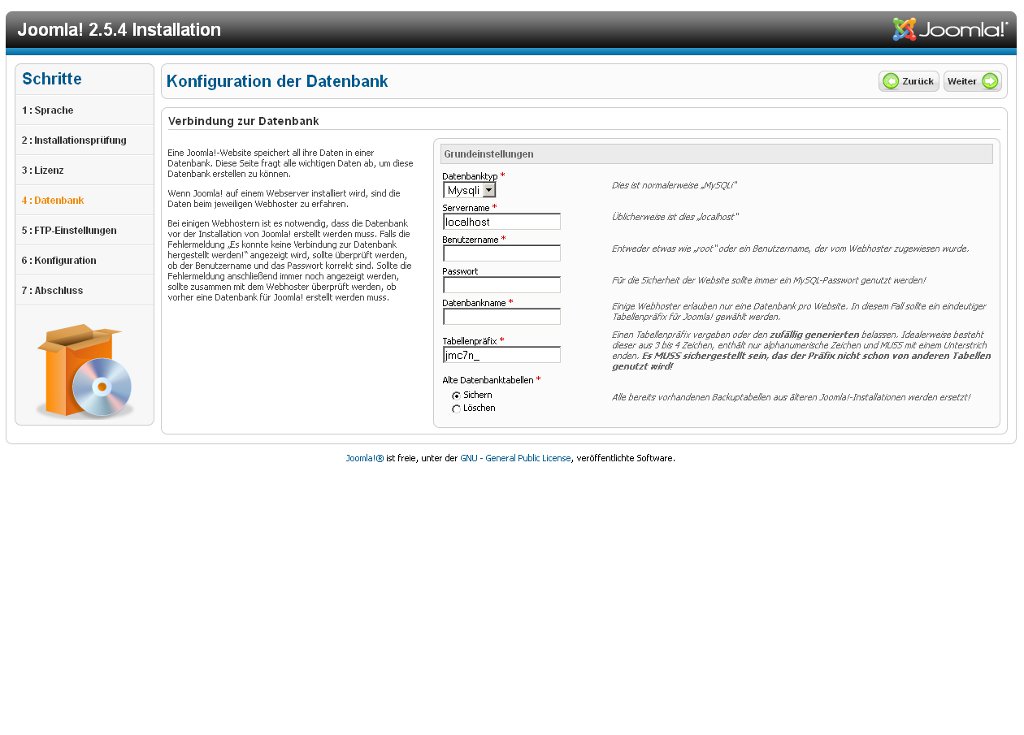 Die vierte Seite der Joomla! Installation ist eine sehr wichtige Seite, da hier die Verbindung zur Datenbank eingestellt wird.
Die vierte Seite der Joomla! Installation ist eine sehr wichtige Seite, da hier die Verbindung zur Datenbank eingestellt wird.
- der Datenbanktyp kann in der Regel belassen werden, wie er von der Installation ermittelt wird. In meinem Fall "Mysqli"
- auch der Servername kann in der Regel belassen werden, in meinem Fall "localhost"
- nun kommen jedoch 3 Einstellungen, welche das Installations-Script nicht automatisch ermitteln kann. Nämlich Benutzername, Passwort und Datenbankname. Diese können wie oben erwähnt vom Server-Control-Panel des Betreibers herausgefunden bzw. sogar angelegt werden.
Den Tabellenpräfix ermittelt Joomla! bei jeder Installation eigenständig. Dieser kann so belassen werden, da es ein Zufallswert ist, welcher für etwas Sicherheit sorgt.
Anschließend auf WEITER klicken. Das Script versucht dann auch gleich, die Verbindung herzustellen. Sollte dies nicht gelingen, müssen die Einstellungen überprüft bzw. überarbeitet werden! Gelingt dem Script die Verbindung, kommen Sie zur fünften Seite der Joomla! Installation.
Gelingt dem Script die Verbindung, kommen Sie zur fünften Seite der Joomla! Installation.
Hier können Sie zusätzlich eine FTP-Verbindung für Joomla! angeben. Dies ist u.a. dann hilfreich, wenn die serverseitige Einstellungen Rechte-Probleme für den Webserver-Dienst verursacht. Oft können kann Erweiterungen etc. nicht sauber installiert werden.
Da auf meinem Server alles für den Betrieb von Joomla! abgestimmt ist, benötige ich diese Funktionen nicht und gehe mit Weiter zur nächsten Seite.
Sollten Sie die FTP-Verbindung verwenden, können Sie unter "Erweiterte Einstellungen" u.a. den Server und den Port angeben. Hier können dann noch ein paar grundlegende Angaben zur Webseite gemacht werden z.b. der Name der Seite. Dieser kann auch nachträglich angepasst werden.
Hier können dann noch ein paar grundlegende Angaben zur Webseite gemacht werden z.b. der Name der Seite. Dieser kann auch nachträglich angepasst werden.
Wichtig hier sind jedoch die Einstellungen des Administrators, da ihr euch nach der Installation mit diesen Daten einloggt.
Vergebt auf der Seite also einfach den Namen der Seite, eine E-Mail Adresse vom Administrator, dessen Name und vergebt ihm ein Passwort.
An dieser Stelle ein kleiner Tip:
Administratoren können in eurem Joomla! grundsätzlich ALLES machen. Sogar erweiterungen Installieren, mit denen Sie Zugriff auf den Inhalt eures Speichers kommen, die Datenbank etc. Ich empfehle daher, ein sicheres Passwort zu verwenden, wenn nicht sogar einen nicht zu einfachen Benutzernamen.
Ein Beispiele wäre:
Benutzer: mt12586 "Als Merker hätte ich hier die Initialien für Martin & Tina gefolgt vom Datum der Hochzeit"
Passwort: t3En45-X "Hier achte ich lediglich auf min. 8 Zeichen und min. ein Sonderzeichen, Buchstaben klein/groß sowie Zahlen"
Mit dem Button "Beispieldaten installieren" können genannte zusätzlich installiert werden. Diese können jederzeit gelöscht werden, ist jedoch mit etwas Aufwand im Administratormenü verbunden, da hier u.a. Beiträge, Kategorien, Menülinks etc. erstellt werden. Gerade für Anfänger sicherlich hilfreich, aber für Fortgeschrittene, die Wissen wie der Hase läuft eher hinderlich.
Ist hier alles getan, gelangt ihr mit Weiter zu letzten Seite der Installation. Grundsätzlich ist es hier bereits geschafft.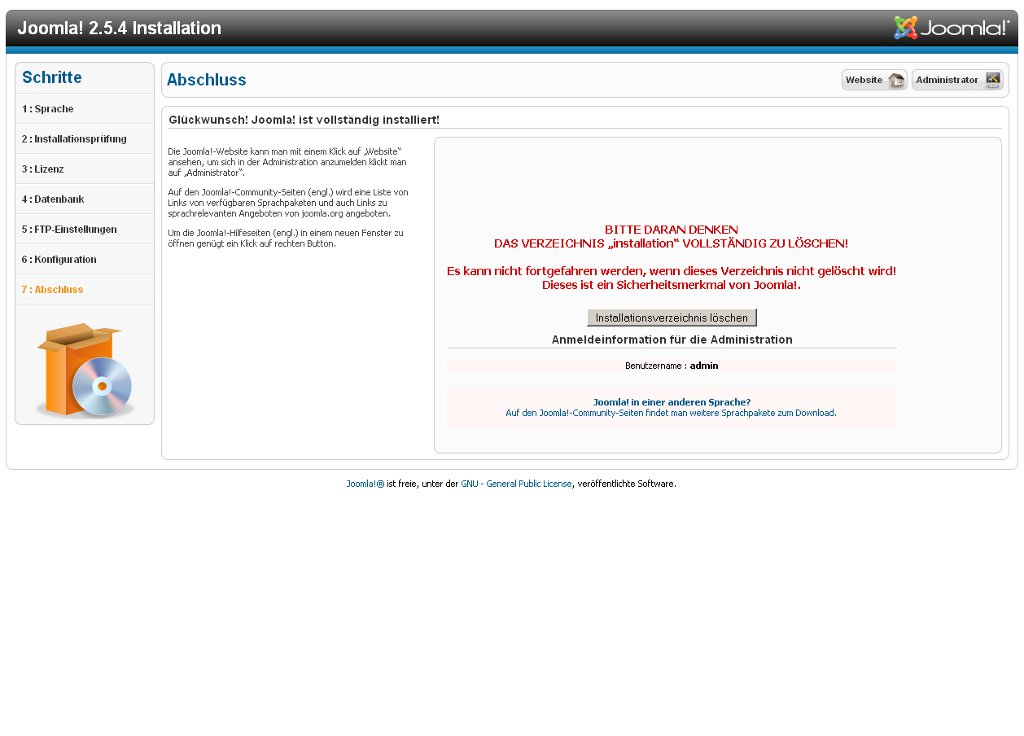 In der 7. und letzten Installationsseite muss lediglich noch das Installationsverzeichnis von Joomla! gelöscht werden.
In der 7. und letzten Installationsseite muss lediglich noch das Installationsverzeichnis von Joomla! gelöscht werden.
Seit Joomla! 1.7 geht dies auch einfach mit einem Klick auf "Installationsverzeichnis löschen". In älteren Versionen musste dies noch händisch über die FTP-Anwendung erledigt werden. Erst wenn der Ordner auch wirklich gelöscht ist, kommt man auf die eigentliche Seite bzw. die Administration.
Hat man den Ordner gelöscht, kann man hier auch gleich mit den Buttons rechts oben entweder auf die Seite oder die Administration geleitet werden.
Die Joomla! Installation ist nun eingerichtet und wie folgt erreichbar:
Hauptseite: www.meineseite.de
Administrationsebene: www.meineseite.de/administrator (hier erscheint dann das Login-Fenster wo der Administrator Benutzer und Passwort eingegeben werden müssen)
Ich wünsche euch viel Erfolg bei eurer Installation.
Medialekt and this site is not affiliated with or endorsed by The Joomla! Project™. Any products and services provided through this site are not supported or warrantied by The Joomla! Project or Open Source Matters, Inc. Use of the Joomla!® name, symbol, logo and related trademarks is permitted under a limited license granted by Open Source Matters, Inc.



